In einer Kooperation mit dem chinesischen Hersteller XPPen stelle ich in diesem Artikel das Artist 12 Pen Display (2nd Gen) Grafiktablett in einer Review vor.
Das findest du in diesem Artikel:
Artist 12 Pen Display
Die chinesische Firma XPPen war so freundlich mir ein Artist 12 Pen Display (2nd Gen) Grafiktablett* zum Testen und Vorstellen nebst Zubehör zur Verfügung zu stellen.
Da es sich hierbei um ein Grafiktablett mit Display, auf dem man malen kann, handelt, habe ich dieses Angebot gerne angenommen und das Tablett auf den verschiedenen Geräten, die ich hier habe, getestet.

XPPen bietet eine breite Palette von Produkten für digitales Zeichnen und kreative Gestaltung. Eines dieser Produkte ist das Artist 12 (2. Generation), das sich durch einige besondere Merkmale auszeichnet.
Technische Daten
Das Artist 12 (2. Generation) ist mit einem X3 Smart Chip Stylus ausgestattet, der eine erhöhte Kreativität und Präzision beim Zeichnen ermöglicht. Mit einem 11,9-Zoll-Display und einem großen Farbraum von 127% sRGB bietet es ein schönes Malerlebnis mit lebendigen Farben und feinem Detailausdruck.
Die elektromagnetische Resonanztechnologie (EMR) des Stifts bietet 8192 Druckstufen und 60 Grad Stiftnetz, was eine präzise Zeichnung ermöglicht. Zudem verfügt das Gerät über 8 anpassbare Schnellzugriffstasten, die die Arbeitsabläufe erleichtern.
Das Artist 12 (2. Generation) ist kompatibel mit verschiedenen Betriebssystemen, darunter Windows, Mac OS X, Chrome OS, Linux und Android. Es funktioniert nahtlos mit gängiger Software für digitales Zeichnen wie Adobe Photoshop, Illustrator, SAI, CDR, GIMP, Krita und MediBang.
Mit verschiedenen Farboptionen und einer papierähnlichen Oberflächenstruktur bietet dieses Gerät ein angenehmes Zeichenerlebnis und es ist leicht zu transportieren.
Insgesamt ist das Artist 12 (2. Generation) von XPPen ein vielseitiges Werkzeug für digitale Künstler und bietet eine breite Palette von Funktionen, um Ihre kreativen Projekte zu unterstützen.
Darüber hinaus ist das Tablet in vier schicken Farben erhältlich.

Im Lieferumfang enthalten
- Stift-Tablett
- Stift
- Stiftspitze Clip
- Stiftspitze
- Power-Adapter
- 3-in-1-USB-Kabel
- Verlängerungskabel
- Reinigungstuch
- Anti-Rutsch-Handschuh
- Schnellanleitung
Ein USB-C Kabel sowie Ständer müssen extra gekauft werden.
Versionen und Preise
Es gibt zu einigen Modellen eine Pro Version, welche leistungsstärker ist, als die normale. Zudem werden mit Folgegeräten (2nd Generation – zweite Generation) Verbesserungen zu Vorgängerversionen angeboten.
Darüber hinaus bietet XPPen verschiedene Grafikmonitoren in unterschiedlichen Größen, Funktionen und Preiskategorien an. Preislich gehört das Artist 12 (2nd Gen) zu den Einsteigermodellen.
Stand: 2.10.2023
Preis: Herstellerangabe, durchgestrichener Preis = UVP
- Artist 12 Grafiktablett mit Display für Zeichnen, Distance Learning, Fernunterricht & Home-Office
72% NTSC, 8192 Druckstufen
€179,99€199,99 - Artist 10 (2. Generation) Grafiktablett mit Display
120 % sRGB. 0,6 mm Rückzug. USB-C Verbindung.
€179,99€199,99 - Artist 12 (2. Generation) Grafiktablett mit Display mit X3-Smartchip-Stift und größerem Farbraum
90% NTSC, 127% sRGB, 94% Adobe RGB, 0,6 mm Rückzug
€199,99€239,99 - Artist 12 Pro Grafiktablett mit Display
69% NTSC, 100% sRGB, 72% Adobe RGB
€229,49€269,99 Artist 13 (2. Generation)
92% NTSC, 130% sRGB, 96% Adobe RGB, 0,6 mm Rückzug
€254,99€299,99Artist 13.3 Pro Grafiktablett mit Display
88% NTSC, 123% sRGB, 91.27% Adobe RGB
€269,49€329,99XPPen Innovator 16 Grafiktablett mit Display, Zeichentablett als Mausersatz, Grafiktablett für Bildbearbeitung
88% NTSC, 125% sRGB, 92% Adobe RGB
€299,99€399,99- Artist 15.6 Pro Grafiktablett mit Display
88% NTSC, 120% sRGB, 60 Grad Neigung
€309,99€399,99 - Artist 16 (2. Generation) Grafiktablett mit Display
90% NTSC, 127% sRGB, 94% Adobe RGB, 0,6mm Rückzug
€319,99€369,99 - Artist Pro 16 Grafiktablett mit Display
94% NTSC, 133% sRGB, 99% Adobe RGB
€375,99€439,99 - Artist Pro 14 Gen 2
3g IAF, 0,6mm Rückzugsabstand, 60° Neigung, Genauigkeit: ±0,4 mm* (Mitte), ±0,8 mm* (Rand)
€399,99€439,99 - Artist 22 (2. Generation) Grafiktablett mit Display
86% NTSC, 122% sRGB, 90% Adobe RGB, USB-C Verbindung
€469,99€599,99 - Artist Pro 16 Gen 2
X3 Elite Plus, 99% Adobe RGB, 94% NTSC, 133% sRGB, 9mm, Doppelräder, Anpassbare, Schnellzugriffstasten
€549,99€599,99 - Artist 22R Pro Grafiktablett mit Display
88% NTSC, 120% sRGB, 90% Adobe RGB, USB-C Verbindung
€559,99€699,99 - Artist 24 FHD Grafiktablett mit Display
98% Adobe RGB, 132% sRGB, USB-C Verbindung
€594,99€699,99 - Artist Pro 16TP Grafiktablett mit Display mit 4K Auflösung. Professionelles Grafikdisplay für Profi.
4K Auflösung, 88% NTSC, 124% sRGB, 92% Adobe RGB, Multitouch Display, USB-C Verbindung, Professionelles Designwerkzeug
€619,99€799,99 - Artist 24 Grafiktablett mit Display
2K Auflösung, 94% Adobe RGB, 127% sRGB, USB-C Verbindung
€629,99€799,99 - Artist 24 Pro Grafiktablett mit Display
84% NTSC, 118% sRGB, 90% Adobe RGB, USB-C Verbindung
€679,99€899,99
Wie funktioniert es?
Im Prinzip ist es recht einfach: Mit den beiliegenden Kabeln anschließen, Treiber von der Herstellerwebseite herunterladen und installieren, dem Rechner ggf. noch die nötigen Rechte erteilen, beliebiges Programm wählen und los gehts!
Da ich hier verschiedene Endgeräte zur Verfügung habe, habe ich auch verschiedene Tests gemacht:
1. Mac Book Pro 15-inch 2017
Das (normalerweise nicht im Lieferumfang enthaltene) USB-C Kabel hat hier ausgereicht, um das Artist 12 Pen Display sowohl mit Strom als auch den nötigen Abschlüssen zur Kommunikation Tablet <> Rechner auszustatten.
Es empfiehlt sich, erst den Treiber zu installieren und dann das Gerät anzuschließen, da dann die nötigen Berechtigungen besser verwaltet werden können. Über den Treiber kann auch der Bedienstift verwaltet werden.
Da ich noch eine externe Maus angeschlossen hatte, wollte das Mac Book auch hierfür eine extra Berechtigung. Der Vorteil: mit der Maus konnte dann der Curser auf dem Tablet bedient werden.
Der Bildschirm wurde um das Tablet erweitert, auf dem Mac war noch der Hintergrund zu sehen, der Stammbildschirm lag auf dem Tablet.
Getestetes Programm: Adobe Photoshop CC*

2. iMac (27″, Ende 2012) mit Catalina
Treiber für das alte Betriebssystem gibt es, aber mein iMac hat leider weder USB-C noch HDMI Anschluss. Also konnte ich das Tablet hier leider nicht nutzen.
3. PC mit Windows 11
Da mein PC nur einen funktionierenden HDMI Anschluss hat, musste der Bildschirm zugunsten des Tablets weichen. Ein USB Anschluss ist für die Stromversorgung, ein weiterer für den Datentransfer. Ergo müssen alle 3 Anschlüsse des mitgelieferten 3-in-1-USB-Kabels an den PC angeschlossen werden. Am Tablet ist der eine USB Anschluss ausreichend.
Auch hier: erst den Treiber installieren und ggf. Berechtigungen erteilen (der PC weist einem den Weg 😉 ). Dann kann man direkt starten, das Tablet spiegelt den PC und kann sowohl mit Stift (der immer extra freigegeben werden muss) als auch Maus bedient werden.
Getestetes Programm: Escape Motions Rebelle 5

4. iPhone 12
Leider gibt es erst ab Version 15 einen USB-C Anschluss, davor können iPhone-Nutzer nur Lightning-Kabel verwenden. Zwar habe ich ein Kabel USB-C zu Lightning, um Tablet und iPhone miteinander zu verbinden. Aber anscheinend reicht dies nicht für eine saubere Kommunikation zwischen diesen beiden Geräten, denn das Tablet blieb schwarz und das iPhone ignorierte das Tablet.
Hat also leider nicht geklappt (dürfte mit iPad ähnlich sein).
5. Huawei P20 pro
Dafür konnte ich mein Android basiertes Handy an das Tablet anschließen, denn das P20 pro hat einen USB-C Anschluss, welcher auch sauber mit dem Tablet kommuniziert und dieses mit Strom versorgt hat. Ich brauchte nicht einmal einen extra Treiber installieren, das Handy hat lediglich einen Hinweis auf das angeschlossene Gerät ausgegeben.
Mir fehlte nur noch eine passende App zum Malen, dann konnte ich starten. Auch hier hatte ich eine Spiegelung meines Handybildschirms auf dem Tablet (natürlich in dem schmalen Handyformat).
Hat super funktioniert!
Getestetes Programm: Sketchbook App
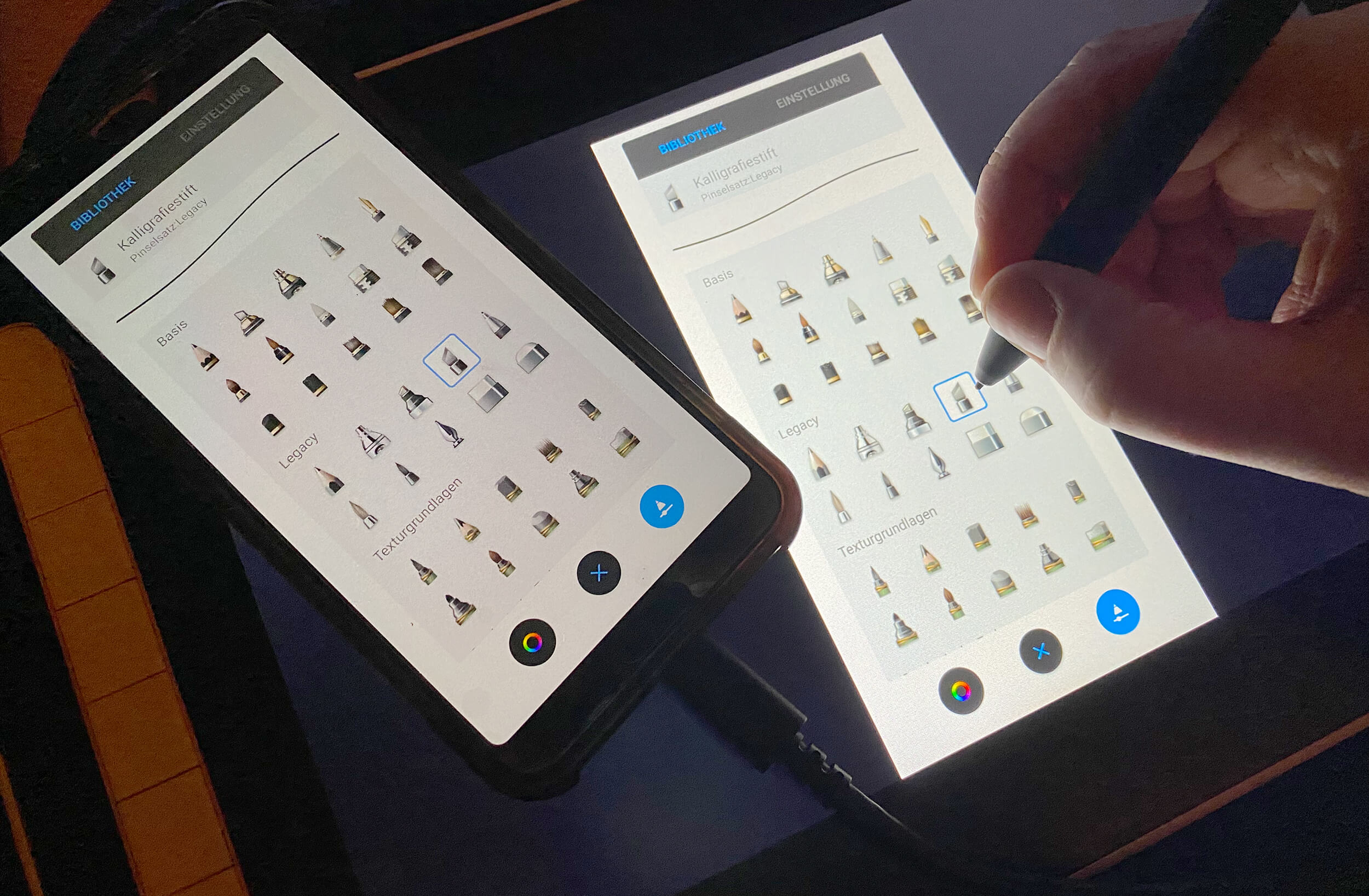
Mein Eindruck
Das Malen mit jedem Programm, das man möchte und direkt auf einem Bildschirm macht natürlich enormen Spaß und es lässt sich ganz anders malen als auf Tablets ohne direkten Bildschirm.
Je nach vorhandenem Endgerät muss man allerdings vor der Anschaffung seine gegebenen Möglichkeiten prüfen und eventuell in ein extra USB-C Kabel investieren (sofern es einen Anschluss dafür gibt) oder dafür sorgen, dass ein HDMI Anschluss vorhanden ist. Ansonsten kann man das Artist 12 Pen Display (2nd Gen) nicht nutzen.
Preislich ist das Tablet für die Funktionen mehr als fair und ideal für Einsteiger in die Digitale Malerei, aber auch für Digital Art Künstler mit kleinerem Budget sicherlich interessant.

Anschlüsse
Zu den Anschlüssen habe ich noch folgende Rückmeldung erhalten:
Die Artist 2nd Modellserie (von 10″ bis 16″) bietet die Möglichkeit, sowohl das 3-in-1 Kabel als auch das USB-C Kabel für die Verbindung zu verwenden. Dies gilt auch für die neue Artist Pro Modellserie (Gen 2).
Hingegen können alle anderen älteren tragbaren Grafikdisplays ausschließlich mit dem 3-in-1 Kabel angeschlossen werden.
Es ist jedoch wichtig zu beachten, dass das 3-in-1 Kabel für diese Displays nicht identisch mit dem zuvor erwähnten 3-in-1 Kabel ist. Die Verbindungsmethode für Desktop-Displays (von 22″ bis 24″) unterscheidet sich ebenfalls von den tragbaren Modellen. Detailliertere Informationen finden sich auf der Website.










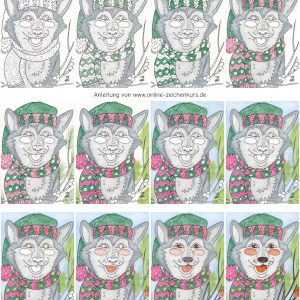
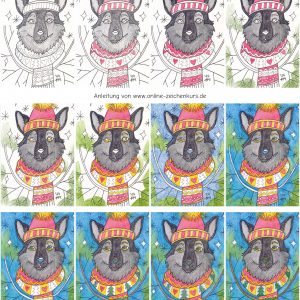

![Lyrics: Bling Bling Sternentanz
(Nightmage / Song enabled by Udio)
[Hook]
uuuuh uh uh uh Bling Bling
Bling Bling,
Licht, Glanz, Schimmer,
Jeder Moment wird zum Lieblingsding.
uuuuh uh uh uh Bling Bling
(Verse 1)
In der Dunkelheit, da funkelt's auf,
Lichter tanzen, ein endloser Lauf.
Überall ein Glanz, so klar und rein,
Wie Sterne, die uns heimlich scheinen.
[Hook]
uuuuh uh uh uh Bling Bling,
Bling Bling,
Licht, Glanz, Schimmer,
Jeder Moment wird zum Lieblingsding.
uuuuh uh uh uh Bling Bling,
Bling Bling,
Licht, Glanz, Schimmer,
Jeder Moment wird zum Lieblingsding.
(Verse 2)
Schritte durch die Stadt, im Neonlicht,
Jeder Schein ein kleines Gedicht.
Reflexionen spielen auf dem Weg,
Jeder Bling ein stiller Fleck.
[Hook]
uuuuh uh uh uh Bling Bling,
Bling Bling,
Licht, Glanz, Schimmer,
Jeder Moment wird zum Lieblingsding.
uuuuh uh uh uh Bling Bling,
Bling Bling...
(Bridge)
Sonne, Mond und Sternenlicht,
Sie weben Träume, eine Goldschicht.
Ein Funkeln hier, ein Schimmer dort,
Licht trägt uns an einen anderen Ort.
[Hook]
uuuuh uh uh uh Bling Bling
Bling Bling,
Licht, Glanz, Schimmer,
Jeder Moment wird zum Lieblingsding.
uuuuh uh uh uh Bling Bling
Bling Bling,
Licht, Glanz, Schimmer,
Jeder Moment wird zum Lieblingsding.
uuuuh uh uh uh Bling Bling](https://online-zeichenkurs.de/wp-content/plugins/feeds-for-youtube/img/placeholder.png)
Schreibe einen Kommentar